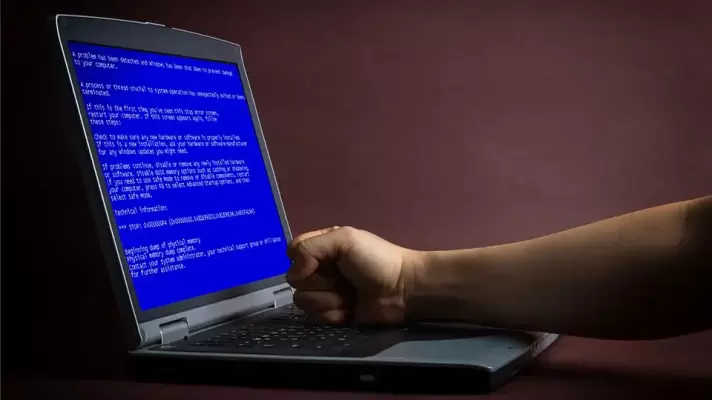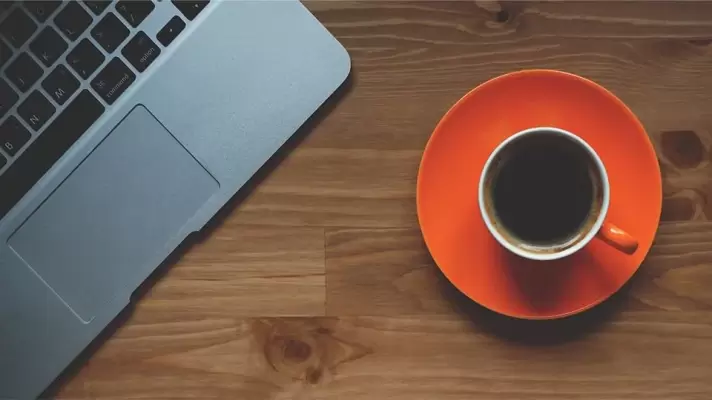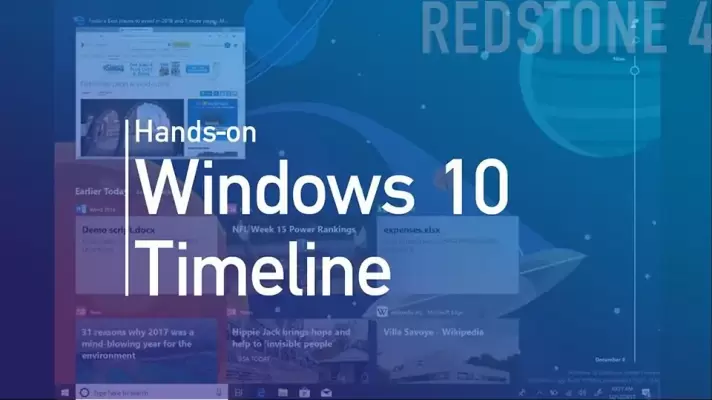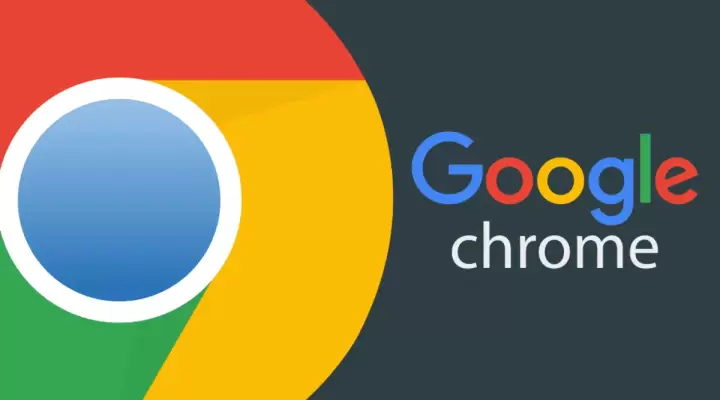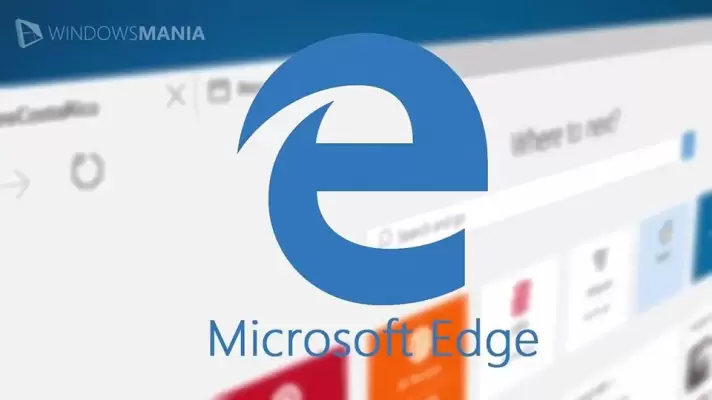آپلود کردن فایلهای حجیم در سرویسهای ابری معمولاً امکانپذیر نیست. به همین ترتیب نمیتوان آنها را با سرویسهای ایمیل و پیامرسانها ارسال کرد. به همین جهت است که از نرمافزارهایی که یک فایل بزرگ را چند تکه میکنند، استفاده میشود. شخصی که فایلها را دریافت میکند، میتواند با نصب کردن و حتی بدون نصب کردن نرمافزار اضافی، فایلها را یکتکه کرده و فایل حجیم اولیه را استفاده کند.
در این مقاله میخواهیم با ۴ نرمافزار رایگان برای چندتکه کردن فایلهای بزرگ در ویندوز آشنا شویم. با ما باشید.